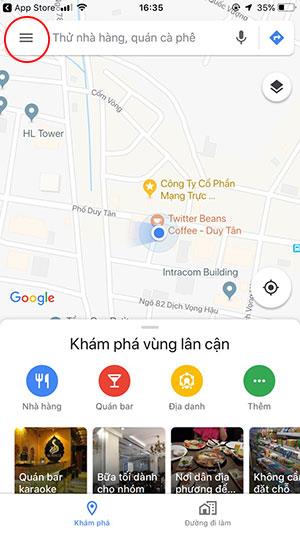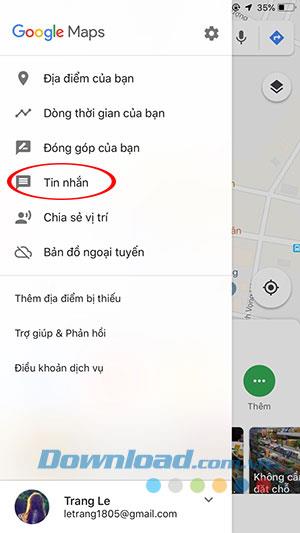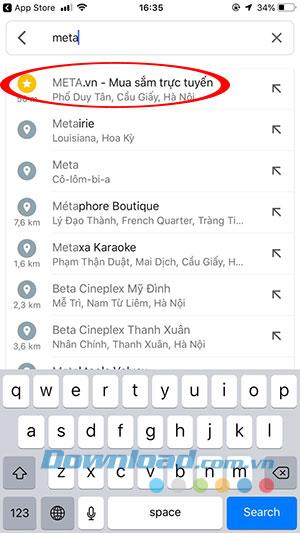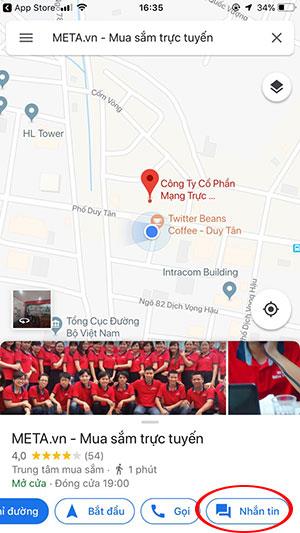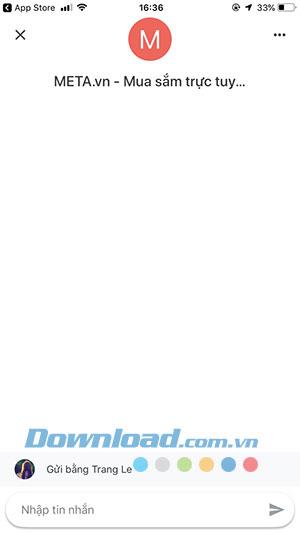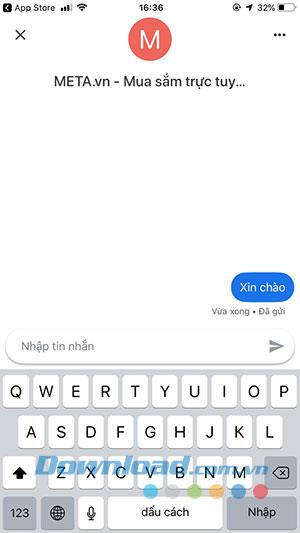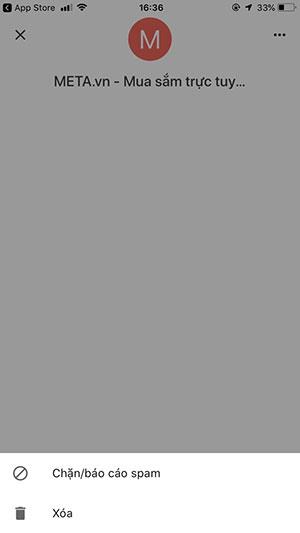Google Maps ist nach und nach leistungsstark geworden und bietet zahlreiche äußerst nützliche Funktionen für Nutzer. Insbesondere mit den jüngsten Umzügen aktualisiert Google Maps ständig neue Funktionen, um Google Maps-Nutzer zu verbinden, behält jedoch die Ruhe bei, die Sie während der Fahrt benötigen. Zuletzt brachte Google Maps einen Durchbruch mit Instant Messaging für Unternehmen direkt in der Google Maps- Kartenanwendung . Mit dieser Instant Messaging-Funktion können Sie mit einem Filialmitarbeiter sprechen, um die benötigten Informationen zu erhalten, bevor Sie entscheiden, ob Sie dorthin ziehen möchten oder nicht.
Laden Sie die Google Maps-App für Android herunter Laden Sie die Google Maps-App für iOS herunter
Messaging für Unternehmen ist nicht mehr neu über das Live-Chat-Fenster im Web, den Chat über Zalo , Viber oder den Nachrichtenbereich auf Facebook- Fanseiten . Die Chat-Funktion in Google Maps ist jedoch viel sinnvoller. Durch die Kundenbewertungen, die Sie gerade für die Kontaktaufnahme mit dem Unternehmen entschieden haben, entstehen nicht weniger unnötige Risiken. Um diese Funktion nutzen zu können, müssen Unternehmen, die bereits über Google Business bei Google Maps registriert sind, die Messeger-Funktion aktivieren, bevor Kunden Kontakt mit ihnen aufnehmen können. Unter Download.com.vn finden Sie eine Anleitung zur Verwendung dieser Funktion in Ihrer Google Maps-Anwendung.
Anweisungen für Messaging-Stores in Google Maps
Schritt 1:
Wenn Sie Google Maps noch nicht aktualisiert haben, aktualisieren Sie es schnell, damit Sie Instant Messaging in Google Maps für Ihr Gerät verwenden können.
Öffnen Sie unmittelbar nach Abschluss des Updates Ihre Google Maps-Anwendung, um sie zu verwenden. Klicken Sie in der Hauptoberfläche auf den Bindestrich (in der oberen linken Ecke), um zu den erweiterten Funktionen von Google Maps zu gelangen.
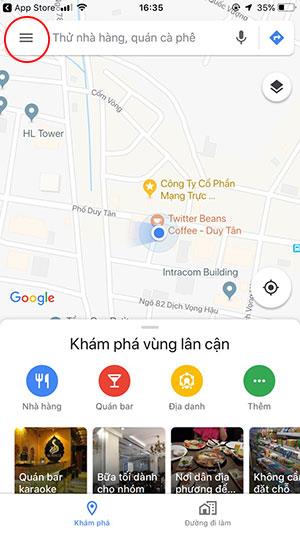
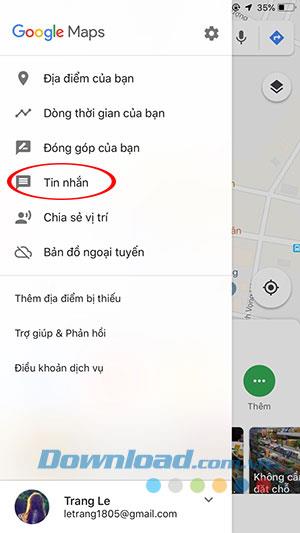
Aktualisieren Sie Nachrichten für Unternehmen in Google Maps
Schritt 2:
Eine erweiterte Benutzeroberfläche wird angezeigt, in der Sie die Nachrichtenfunktion sehen können. Das heißt, Ihr Google-Konto hat diese Funktion zugelassen.
Wir suchen nach einem Unternehmen, das Text schreiben möchte, indem wir seinen Namen in die Suchleiste von Google Maps eingeben.
Die grundlegenden Informationen zu diesem Unternehmen werden angezeigt. Hier sehen Sie auch Registerkarten wie: Anweisungen, Start, Anruf und Text . Klicken Sie auf Messaging , um Nachrichten an dieses Unternehmen zu senden.
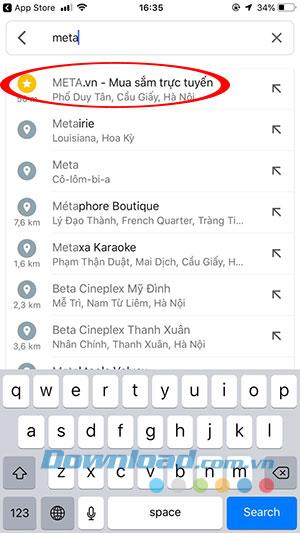
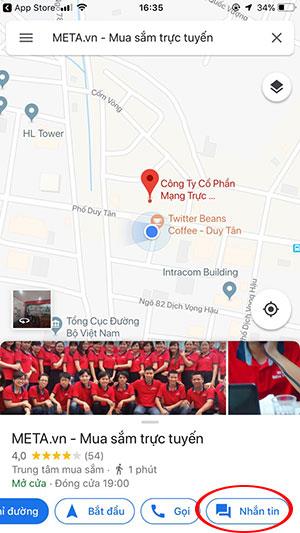
Suchen Sie in der Google Map-Anwendung nach Unternehmen
Schritt 3:
Über die Messaging-Oberfläche können Sie mit Unternehmen chatten und nach den erforderlichen Informationen fragen.
Sie können Nachrichten mit diesem Unternehmen auch löschen oder blockieren, wenn Sie Spam-Nachrichten vom Unternehmen erhalten müssen.
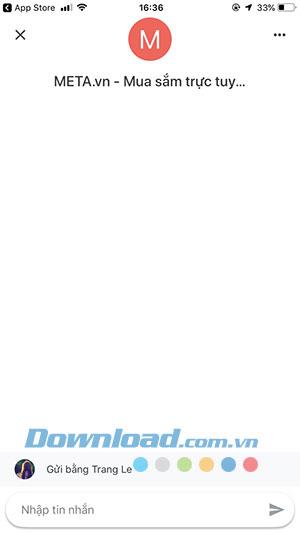
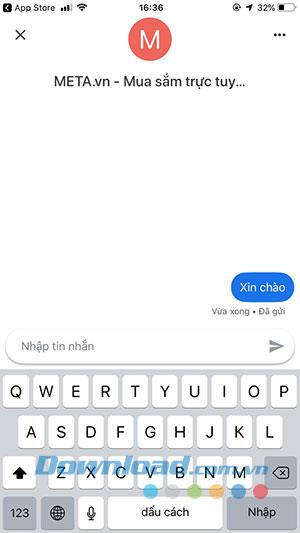
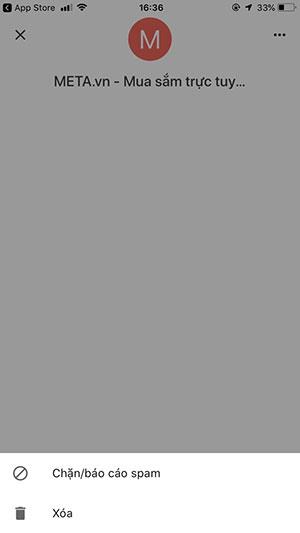
Chatten Sie mit Unternehmen auf Google Maps
Video-Tutorial für Business Messaging von Google Maps
Oben haben wir Ihnen gezeigt, wie Sie Unternehmen in der Google Map-Anwendung eine SMS senden. Mit dieser Instant Messaging-Funktion können Sie hoffentlich problemlos mit Unternehmen Kontakt aufnehmen, wenn Sie Standorte anzeigen oder Bewertungen in Google Maps lesen.